Jak zmienić rozmiar i przeskalować obrazy przed przesłaniem do WordPress
Opublikowany: 2022-11-03Kiedy tworzysz witrynę WordPress, często musisz przesyłać obrazy. Ale zanim je prześlesz, musisz najpierw zmienić ich rozmiar i przeskalować. Istnieje kilka powodów, dla których musisz zmienić rozmiar obrazów przed przesłaniem ich do WordPressa. Po pierwsze, zbyt duże obrazy mogą spowolnić działanie Twojej witryny. Po drugie, WordPress ma domyślny rozmiar obrazu , którego użyje, jeśli go nie określisz. Jak więc zmienić rozmiar i przeskalować obrazy przed przesłaniem ich do WordPressa? Pierwszą rzeczą, którą musisz zrobić, to otworzyć obraz w programie do edycji obrazów, takim jak Photoshop lub GIMP. Po otwarciu obrazu przejdź do menu „Obraz”, a następnie kliknij „Rozmiar obrazu”. Pojawi się nowe okno, które pozwoli Ci zmienić szerokość i wysokość obrazu. Upewnij się, że pole wyboru „Ogranicz proporcje” jest zaznaczone, aby obraz nie został zniekształcony. Następnie wprowadź nową szerokość i wysokość, jakie ma mieć obraz. W przypadku większości witryn WordPress szerokość 600 pikseli i wysokość 400 pikseli to dobry rozmiar. Po wprowadzeniu nowej szerokości i wysokości kliknij przycisk „OK”. Teraz, gdy zmieniłeś rozmiar obrazu, musisz go przeskalować. Aby to zrobić, przejdź do menu „Edytuj”, a następnie kliknij „Darmowa transformacja”. Pojawi się nowe okno, które pozwoli ci przeskalować obraz. Upewnij się, że pole wyboru „Ogranicz proporcje” jest nadal zaznaczone. Następnie chwyć jeden z rogów obrazu i przeciągnij go do środka lub na zewnątrz, aż obraz będzie miał odpowiedni rozmiar. Gdy będziesz zadowolony z nowego rozmiaru obrazu, kliknij klawisz „Enter” na klawiaturze. I to wszystko! Udało Ci się zmienić rozmiar i przeskalować obraz przed przesłaniem go do WordPressa.
Jak automatycznie zmienić rozmiar obrazów w WordPress po przesłaniu Według mnie, używamy motywu o maksymalnej szerokości treści. Aby dostosować się do naszej teoretycznej strony o szerokości 800 pikseli, chcielibyśmy zoptymalizować nasze obrazy, ustawiając maksymalną szerokość na 800. Ponieważ nie obchodzi nas wysokość obrazu, ustawimy maksymalną wysokość na 0 (wtyczka przekonwertuje procent proporcji wysokości do szerokości). Rozmiar pliku obrazu będzie większy, jeśli jakość obrazu jest wyższa. Podczas pobierania powinieneś być w stanie uzyskać najlepszą jakość i najszybszą prędkość pobierania. Według autora wtyczki poziom kompresji powinien wynosić 90, ale nie jest to optymalne. Ta funkcja konwersji może być przydatna, jeśli przesyłasz zdjęcia w formacie PNG.
Jeśli chcesz uzyskać więcej z wtyczki WordPress, ta wtyczka Zmień rozmiar obrazu po przesłaniu jest jedną z najlepszych. Wtyczka pozwala tylko na przesyłanie nowych obrazów, a nie na zmianę rozmiaru poprzednich obrazów. Odrzuca oryginalny przesłany plik, gdy tylko przetwarzanie obrazu zostanie zakończone. Czy używasz stałej szerokości obszarów treści WordPress? Czy ręcznie zmieniałeś rozmiar obrazów, aby pasowały do rozmiaru?
Jak automatycznie zmienić rozmiar obrazów w WordPressie?
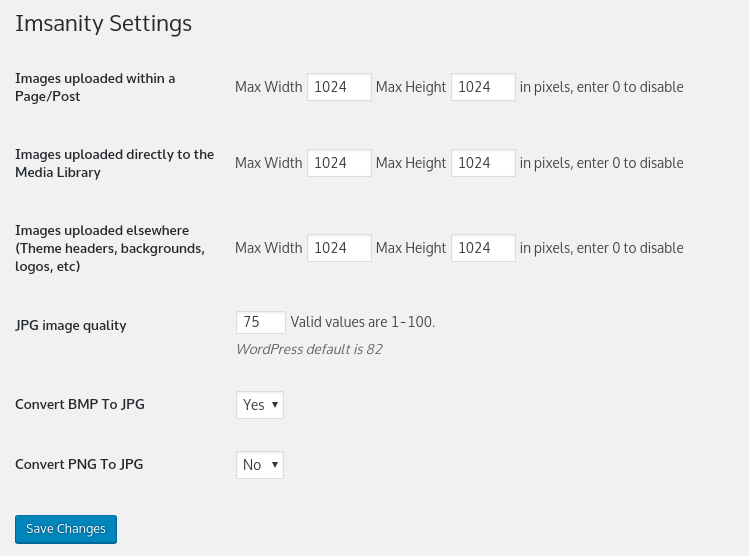
Za pomocą tego narzędzia możesz zmienić wymiary miniatury obrazu, średni i duży rozmiar. WordPress automatycznie wygeneruje skalowane wersje każdego obrazu na podstawie tych rozmiarów. Edytora WordPressa można użyć do określenia rozmiaru wkładki.
W tym poście pokażę, jak automatycznie zmieniać rozmiar obrazów WordPress. WordPress umożliwia zmianę rozmiaru i wyglądu obrazów w Twojej witrynie. Jeśli nie zmienisz rozmiaru zdjęć przed ich przesłaniem, ładowanie witryny może zająć dużo czasu. Ten proces sam w sobie może być żmudny i czasochłonny, ale istnieje opcja zautomatyzowana. Jeśli przesłałeś obrazy przed zainstalowaniem Imsanity, możesz je powiększyć, jeśli sobie tego życzysz. Jeśli planujesz zbiorczo zmienić rozmiar obrazów, musisz najpierw wykonać ich kopię zapasową. Zmiana rozmiaru uniemożliwi przywrócenie oryginalnego obrazu. Ponadto, jeśli chcesz dowiedzieć się, jak przesyłać duże obrazy w WordPress, mamy pomocny przewodnik.
Jak zatrzymać obrazy przed skalowaniem w WordPressie?
Prostym sposobem na to jest wyłączenie domyślnego rozmiaru obrazu. Po przejściu do pulpitu WordPress kliknij ikonę Ustawienia. Klikając go, możesz uzyskać dostęp do wszystkich rozmiarów obrazów WordPress . Jak pokazano na powyższym obrazku, możesz zmienić rozmiary obrazu na zero.
Jak wyłączyć kompresję obrazu w WordPress
Aby wyłączyć kompresję, przejdź do ustawień WordPress. Naciśnięcie opcji „Kompresuj obrazy” uniemożliwia użycie pliku JPEG. Jeśli zdecydujesz się nie kompresować, Twoje obrazy zostaną skompresowane do ich oryginalnego rozmiaru i nie będą ładowane tak szybko, jak gdyby kompresja była włączona.
Jak zarządzać rozmiarem obrazu w WordPress?
Możesz zmienić domyślne rozmiary obrazów, przechodząc do pulpitu administracyjnego WordPress. Przejdź do ustawień. Możesz zmienić domyślne ustawienia obrazu w Ustawieniach multimediów, aby dostosować je do swoich preferencji. Przycisk Zapisz zmiany zostanie naciśnięty, jeśli chcesz zatwierdzić zmiany.
Jak używać obrazów w swoim układzie, aby uzyskać najlepsze wyniki?
Jeśli chodzi o skalowanie, zawsze najlepiej jest używać skalowanego obrazu, który jest identyczny z układem. Jeśli obraz nagłówka ma wymiary 1048 x 250, a szerokość układu to 1200 x 900, użyj przeskalowanego obrazu o wymiarach 1200 x 900.
WordPress Zmień rozmiar obrazów przed przesłaniem
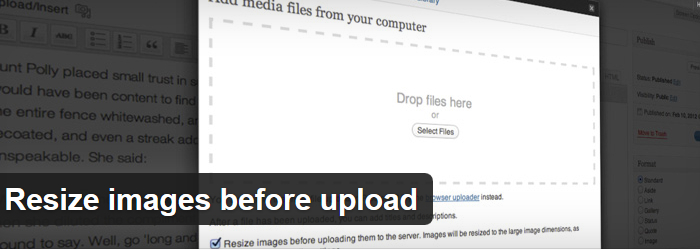
Jednym z najczęściej zadawanych pytań jest to, jak zmienić rozmiar obrazów przed przesłaniem ich do WordPressa. Chociaż z pewnością możesz to zrobić ręcznie za pomocą programu do edycji obrazów, takiego jak Photoshop, znacznie łatwiej jest użyć wtyczki, takiej jak WP Smush.
WP Smush automatycznie zmieni rozmiar i skompresuje wszystkie obrazy przesyłane do WordPress, oszczędzając czas i przepustowość. To darmowa wtyczka z ponad milionem aktywnych instalacji i jedna z najpopularniejszych wtyczek na WordPress.org.
Kiedy masz do czynienia ze zmianą rozmiaru obrazu WordPress , zaoszczędzisz miejsce na serwerze, a także skrócisz czas ładowania. W tym artykule omówimy, jak zmienić rozmiar obrazów WordPress, aby nie mieć do czynienia z powolnym ładowaniem strony. Jeśli zoptymalizujesz obraz, czas ładowania strony zostanie znacznie skrócony. Porównujemy obrazy o zmienionym rozmiarze i oryginalne pod względem szybkości. Możesz obracać obrazy w WordPress, przycinać obrazy i odwracać obrazy w WordPress. Możesz dowiedzieć się, jak obracać obraz w WordPressie, korzystając z tych instrukcji. Aby odwrócić obraz, kliknij przycisk Odwróć w pionie lub Odwróć w poziomie.
Nie przejmuj się tym zbytnio; zamiast tego bądź cierpliwy. Po kliknięciu przycisku Cofnij obraz zostanie przywrócony do pierwotnego stanu. Możesz teraz używać WordPressa do dodawania różnych rozmiarów obrazów przy użyciu różnych metod. W tym artykule przyjrzymy się, jak znaleźć odpowiedni rozmiar obrazu w obszarze zawartości Twojego motywu. Po kliknięciu przycisku Przywróć obraz wszystkie zmiany zostaną zresetowane, a obraz zostanie przywrócony do pierwotnego rozmiaru.
Zmień rozmiar wszystkich obrazów w WordPress
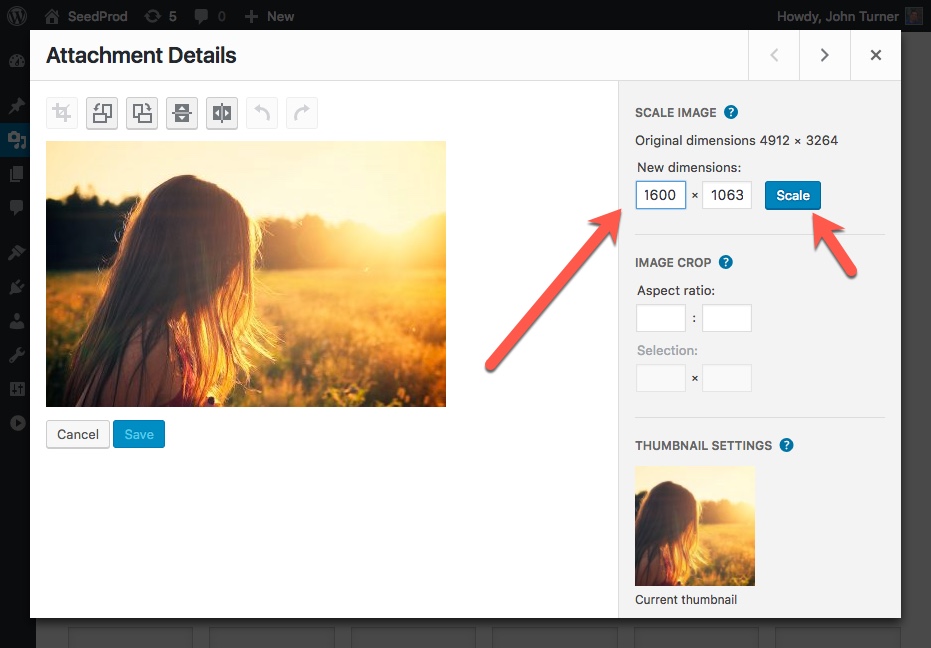
Możesz zmienić rozmiar wszystkich obrazów w WordPressie, przechodząc do Biblioteki multimediów i wybierając menu rozwijane Działania zbiorcze. Następnie wybierz Edytuj obrazy i wybierz żądany rozmiar obrazu z menu rozwijanego. Możesz także wybrać, czy chcesz przycinać lub skalować obrazy. Po dokonaniu wyboru kliknij przycisk Zastosuj, a rozmiar obrazów zostanie zmieniony.
Badania HubSpot pokazują, że ludzie częściej zapamiętują i dzielą się informacjami z obrazem. Obrazy o zbyt dużej przepustowości zużywają większą przepustowość, co powoduje wolniejsze ładowanie. Z drugiej strony słaba jakość obrazu to negatywny przekaz dla potencjalnych klientów. Możesz edytować lub zmienić rozmiar obrazu w swojej witrynie WordPress, korzystając z kilku metod. Obrazy można skalować, przycinać i w inny sposób zmieniać styl za pomocą opcji skalowania i przycinania WordPress.com. Przed przycięciem obrazu przeskaluj go, aby zapewnić jego oryginalną integralność. Możesz sprawić, by przycięty obraz wyglądał tak, jakby był nadal przycięty, wprowadzając współczynnik proporcji w puste miejsce w obszarze Przycinanie obrazu.
Czy możesz zmienić rozmiar obrazów w WordPress?
W sekcji Ustawienia możesz zmienić rozmiar obrazów w następujących kategoriach: miniatura, średnia i duża. Korzystając z tych rozmiarów, WordPress automatycznie wygeneruje przeskalowane wersje każdego obrazu. Masz możliwość użycia jednego z dwóch rozmiarów jako domyślnego.
Jak zbiorczo zmienić rozmiar obrazów w WordPressie?
Przechodząc do Narzędzia > Zbiorcza zmiana rozmiaru obrazu , możesz zainstalować wtyczkę po jej zainstalowaniu. W bibliotece multimediów (lista trybów) możesz ustawić tryb dla pojedynczych obrazów lub grup.
Programowo zmieniaj rozmiar obrazów w WordPress
Aby programowo zmienić rozmiar obrazów w WordPressie, możesz skorzystać z wbudowanych funkcji edycji obrazu. Te funkcje umożliwiają zmianę rozmiaru obrazów w locie, bez konieczności pobierania lub instalowania dodatkowego oprogramowania. Aby skorzystać z tych funkcji, po prostu otwórz obraz w edytorze WordPress, a następnie kliknij przycisk „Edytuj”. Stamtąd możesz wybrać zakładkę „Rozmiar obrazu” i wybrać żądane wymiary obrazu. Po dokonaniu wyboru kliknij przycisk „OK”, a rozmiar obrazu zostanie odpowiednio zmieniony.
Funkcja zmiany rozmiaru obrazu w WordPressie została przestarzała, ale została zastąpiona przez WP Image Editor. Korzystając z tej klasy, możemy replikować te same operacje, co wcześniej, automatyzując proces programowej zmiany rozmiaru obrazów w WordPress. Nie ma to nic wspólnego z przekazaniem nazwy lub tablicy argumentów do pliku w jego najbardziej podstawowej formie. Ponieważ unika się rozciągania i zniekształcania w dziwnych proporcjach, przycinanie obrazu jest prawie zawsze lepsze niż nie. Na koniec pozostaje tylko zapisanie obrazu, który zostanie umieszczony w katalogu uploads (w większości przypadków co miesiąc lub rok).
Zmień rozmiar obrazu po przesłaniu wtyczki
Wtyczka zmiany rozmiaru obrazu po przesłaniu może służyć do automatycznej zmiany rozmiaru obrazu po przesłaniu go do witryny. Może to być przydatne, aby upewnić się, że obrazy mają odpowiedni rozmiar do wyświetlania w witrynie internetowej lub zmniejszyć rozmiar pliku obrazu, aby zaoszczędzić miejsce na serwerze.
Po przesłaniu obrazu wtyczka automatycznie zmienia jego rozmiar (JPEG, GIF lub PNG) do odpowiedniego rozmiaru lub wysokości. Za pomocą tej wtyczki możesz łatwo zmniejszyć rozmiar obrazów z 4-5 MB do 100-200 KB. Wtyczka nie zmieni rozmiaru już przesłanych obrazów. Ta wtyczka do optymalizacji obrazu może być używana jako podstawowe rozwiązanie do profesjonalnej optymalizacji obrazu. Oprogramowanie do zmiany rozmiaru obrazu po przesłaniu jest oprogramowaniem typu open source i jest bezpłatne. Ta wtyczka została udostępniona przez wielu współtwórców. Moja nowa umiejętność określania szerokości, wysokości i jakości obrazu pozwala mi nagrywać z szybkością 200-400 kb/s na obraz. W rezultacie, jeśli biblioteki przetwarzania obrazu na serwerze są lepsze niż domyślne, metoda zmiany rozmiaru powinna z nich korzystać.
Zwolnij swoją witrynę, przesyłając duże obrazy
Jeśli prześlesz obrazy większe niż maksymalny rozmiar witryny, ładowanie witryny WordPress może potrwać dłużej, a dostawca usług hostingowych może obciążyć Cię wyższą opłatą. Dlatego przed przesłaniem obrazów do WordPressa należy zmienić ich rozmiar. Na szczęście masz proste metody do naśladowania.
Aby zmienić rozmiar obrazu, wykonaj następujące czynności: 1. W bibliotece multimediów kliknij obraz, którego chcesz użyć.
Można nacisnąć przycisk Wstaw post.
Możesz zobaczyć wyniki, jeśli zaktualizujesz post i wyświetlisz jego podgląd.
Aby powiększyć obraz, kliknij go.
Aby zmienić wymiary obrazu, kliknij przycisk Edytuj rozmiar (opcjonalnie).

Automatyczna zmiana rozmiaru obrazów WordPress
Obrazy WordPress z automatyczną zmianą rozmiaru to świetna funkcja, która pozwala automatycznie zmieniać rozmiar obrazów, aby pasowały do określonych wymiarów. Jest to szczególnie przydatne, gdy używasz obrazów z różnych źródeł i chcesz zachować spójny wygląd i styl swojej witryny.
Gdy Twoja witryna jest skompresowana, ładuje się szybciej. Przycięty obraz internetowy nie pogarsza ogólnej jakości obrazu. Ponieważ szybkość strony i jakość obrazu są bezpośrednio ze sobą powiązane, rozmiary obrazów WordPress muszą być odpowiednio dopasowane. Gdy Twoja witryna WordPress zawiera wiele obrazów, ładowanie stron trwa dłużej. Mogą wystąpić sytuacje, w których obrazy WordPress używane w motywie lub treści nie spełniają Twoich standardów. Cała zawartość, w tym tekst, musi być używana w zalecanym rozmiarze obrazu. Proces skalowania obrazu w WordPressie jest prosty.
Jedyne, co musisz zrobić, to wpisać w formularzu odpowiednie wartości. Twoja uwaga zostanie skierowana na tworzenie treści i wybieranie najlepszych zdjęć po zainstalowaniu prostej wtyczki. Gumlet to firma, która stawia na automatyzację stron internetowych. Możesz łatwo zoptymalizować proces zmiany rozmiaru obrazu za pomocą wtyczki Gumlet WordPress. Ustawienia wtyczki automatycznie zmieniają rozmiar obrazów zgodnie z rozmiarem ekranu użytkownika. WordPress często integruje zmianę rozmiaru obrazu z funkcją automatycznego generowania. Obraz, który przesyłasz do swojej witryny WP, jest zapisywany jako obraz na platformie.
Te kopie mają inne rozdzielczości (w pikselach) niż te używane w poprzednich wersjach. Zaleca się używanie obrazów WordPress w rozmiarach odpowiednich dla platformy. Rozdzielczość obrazu powinna być mniejsza niż szerokość treści w Twojej witrynie. Umieść wskaźnik na obrazie, klikając ikonę przycinania po podświetleniu wskaźnika. Utwórz kwadratowy obszar zgodnie z wymaganiami. Po sfinalizowaniu obszaru przycinania panel zmiany rozmiaru obrazu po lewej stronie wyświetla wymiary zmienionej części obrazu. Wtyczki do optymalizacji obrazu mogą pomóc w skróceniu czasu poświęconego na optymalizację obrazu i skoncentrowaniu się na projektowaniu witryny jako całości.
Skalowanie obrazów na WordPress
Możesz użyć niektórych z tych technik, jeśli chcesz poprawić skalowanie obrazów swojej witryny WordPress. Na pulpicie nawigacyjnym możesz uzyskać dostęp do strony Ustawienia multimediów i zmienić rozmiary obrazów na 0. Podczas wyświetlania obrazów przepustowość zostanie w rezultacie zmniejszona. Co więcej, PageSpeed Insights można wykorzystać do określenia, które obrazy są zbyt duże i można je przeskalować do prawidłowych wymiarów. Stary obraz zostanie zastąpiony nowym. Testowanie witryny i jej 100% optymalizacja zapewni płynne działanie.
Rozmiary obrazów WordPress
Jeśli chodzi o rozmiary obrazów WordPress, należy wziąć pod uwagę kilka rzeczy. Pierwszą rzeczą do rozważenia jest rozmiar pliku obrazu. Im większy rozmiar pliku, tym dłużej trwa ładowanie obrazu. Chcesz mieć pewność, że Twój obraz jest jak najmniejszy, bez poświęcania jakości. Drugą rzeczą do rozważenia są wymiary twojego obrazu. Wymiary to szerokość i wysokość obrazu. Chcesz mieć pewność, że Twój obraz ma odpowiedni rozmiar dla Twojej witryny. Jeśli twój obraz jest za mały, będzie wyglądał na rozmazany. Jeśli Twój obraz jest zbyt duży, zajmie zbyt dużo miejsca na Twojej stronie.
Konfigurując WordPress, możesz doprecyzować swoje obrazy pod względem wymiarów. Następnie możesz wybrać odpowiednie rozmiary dla każdej aplikacji, aby Twoje zdjęcia wyglądały świetnie na ekranie. W tym poście przyjrzymy się domyślnym rozmiarom obrazów WordPress i omówimy znaczenie optymalizacji zdjęć do najlepszych naszych możliwości. Pokażemy również trzy opcje konfiguracji rozmiaru obrazów online, w tym utworzenie niestandardowego rozmiaru obrazu WordPress. Zmniejszając rozmiar plików graficznych, możesz wybrać optymalny rozmiar obrazu dla każdego konkretnego przypadku użycia. Jedną z najskuteczniejszych technik optymalizacji obrazu jest stosowanie różnych rozmiarów obrazu . Jeśli chcesz osiągnąć te cele, może być konieczne zastosowanie innych metod, takich jak kompresja obrazu i optymalizacja formatów plików.
Oto trzy sposoby ustawienia rozmiaru obrazów WordPress. Możesz dodać niestandardowe wymiary do swojej witryny za pomocą wtyczki, takiej jak Image Regenerate. W rezultacie, gdy wykonasz kopię tych wymiarów, będzie również w stanie stworzyć tyle rozmiarów, ile chcesz. Aby usunąć rozmiar niestandardowy, przejdź do Ustawienia > Multimedia i wybierz opcję, którą chcesz usunąć. Możesz edytować poszczególne obrazy w edytorze bloków WordPress, a także edytować inne. Kod dodany do pliku functions.php motywu potomnego lub darmowa wtyczka, taka jak fragmenty kodu, mogą być również użyte do dodania niestandardowego rozmiaru obrazu . W rezultacie motyw będzie obsługiwał niestandardowe rozmiary obrazów.
Możesz zmienić wysokość i szerokość obrazu, edytując wartości liczbowe w sekcji Rozmiary obrazu . Używając odpowiednich rozmiarów obrazów w WordPressie, możesz poprawić szybkość ładowania. Twoje zdjęcia będą wyraźne i atrakcyjne wizualnie na wszystkich urządzeniach, jeśli ich użyjesz. Na szczęście WordPress ułatwia dostosowywanie obrazów. W rozwijanym menu możesz wybrać jeden z trzech rozmiarów: Średni, Duży i Pełny.
Jaki rozmiar powinny mieć moje obrazy na mojej stronie internetowej?
Najpopularniejsza rozdzielczość to 2500 pikseli szerokości. Nie wymagamy zmiany rozmiaru obrazów, jeśli są one większe niż 2500 pikseli i spełniają nasze inne specyfikacje. Obraz o rozmiarze poniżej 1500 pikseli może być rozmazany. Zaleca się, aby szerokość logo witryny, ikony przeglądarki, kampanii e-mail lub animowanego komunikatu była ustawiona na różnych wysokościach.
Jaki rozmiar jest najlepszy dla Twojej witryny?
Należy pamiętać, że nie wszystkie urządzenia mają tę samą rozdzielczość. Jeśli chcesz utworzyć mobilną wersję swojej witryny, może być konieczne wybranie innego rozmiaru.
Jaki jest maksymalny rozmiar strony internetowej?
Nie uzyskasz dokładnej odpowiedzi na to pytanie ze względu na różne potrzeby Twojej witryny. Polecany obraz WordPress powinien mieć rozmiar 1200 x 628 pikseli, zakładając, że zamierzasz go użyć w swojej witrynie. Wymiary te świetnie wyglądają na motywach WordPress i układach stron, a także można je udostępniać za pośrednictwem kanałów mediów społecznościowych.
Jaki jest najlepszy rozmiar do stworzenia witryny na komputery stacjonarne?
Jeśli chodzi o wyświetlanie strony internetowej na komputerze, najodpowiedniejszą rozdzielczością ekranu jest 1280*720. Wersja komputerowa jest zwykle projektowana z myślą o lepszym doświadczeniu użytkownika, aby była najwygodniejsza i najbardziej uniwersalna. Chociaż prawdą jest, że nie wszystkie urządzenia mogą wyświetlać tę samą rozdzielczość, nie zawsze tak jest.
Czy WordPress automatycznie zmienia rozmiar obrazów?
W menu Ustawienia możesz dostosować rozmiar obrazu. W tym oknie możesz zmienić rozmiar obrazu, a także szerokość i wysokość. W rezultacie WordPress automatycznie skaluje każdy obraz do tych rozmiarów, udostępniając go w różnych formatach.
Jak przycinać i zmieniać rozmiar obrazów w WordPress
W ramach funkcji automatycznej zmiany rozmiaru WordPressa, obrazy są automatycznie zmieniane w celu zaoszczędzenia przepustowości i uniemożliwienia ręcznej zmiany rozmiaru. Korzystając ze strony Podgląd obrazu w WordPress, możesz łatwo przycinać i zmieniać rozmiar obrazów.
Czy powinienem zmienić rozmiar obrazów przed przesłaniem do WordPressa?
Przepakowywanie obrazów WordPress jest bardzo ważne, ponieważ jest to ważne z dwóch powodów: lepiej jest mieć duże obrazy na swojej stronie internetowej niż małe. Korzystając z tego, możesz zaoszczędzić miejsce u swojego dostawcy usług hostingowych.
Korzyści ze zdjęć produktów o niższej rozdzielczości
Jeśli sprzedajesz produkt o unikalnym kształcie lub rozmiarze lub jeśli Twoja cena jest wysoka, możesz rozważyć użycie obrazu w niższej rozdzielczości. Na przykład zdjęcie produktu o wymiarach 1200 x 1200 pikseli może skutkować zaoszczędzeniem znacznej ilości miejsca na dysku i obrazem, który będzie mniej dopracowany.
Na koniec zawsze powinieneś zastanowić się, jak chcesz, aby Twoje zdjęcia produktów wyglądały, gdy są duże. Zanim podejmiesz jakąkolwiek decyzję, pamiętaj o wszystkich możliwych konsekwencjach.
WordPress Zmień rozmiar obrazów dla urządzeń mobilnych
Aby ręcznie zmienić rozmiar domyślnych rozmiarów obrazu, przejdź do Ustawienia > Media i wprowadź maksymalną szerokość i maksymalną wysokość, które musisz zmienić w odpowiednich polach.
Mam wyróżnione obrazy w postach na blogu i artykułach, które zostały powiększone i ucięte podczas przeglądania na urządzeniu mobilnym. Jak przestać to robić? Jak poprawić wygląd obrazów mobilnych? Aby zmienić wysokość nagłówka widoku mobilnego, możesz użyć ustawienia wysokości nagłówka widoku mobilnego.
Zmiana rozmiaru obrazów w telefonie
Pierwszym krokiem do prawidłowej zmiany rozmiaru obrazów w telefonie jest wybranie obrazu, który chcesz dostosować. Istnieje możliwość zmiany rozmiaru lub obracania obrazu. Alternatywnie możesz użyć kwadratu, aby przeciągnąć wzdłuż krawędzi obrazu, aby go powiększyć. Gdy dotkniesz lub przeciągniesz okrąg wokół obrazu, zostanie on obrócony.
W PageSpeed Insights rozwiń element rozmiaru i poszukaj obrazów, które są zbyt duże, aby zmieściły się w WordPressie. Należy zmienić rozmiar wymiarów w starszym raporcie (znajdującym się na stronie 11). Powinieneś w końcu wybrać nowy obraz, aby zastąpić stary. Powinieneś być w stanie przetestować swoją witrynę w 100%.
Zmień rozmiar obrazów
Istnieje kilka sposobów zmiany rozmiaru obrazu. Jednym ze sposobów jest otwarcie obrazu w programie do edycji, takim jak Photoshop, GIMP lub Paint.net. Następnie przejdź do menu „Obraz” i wybierz „Rozmiar obrazu”. Otworzy się okno dialogowe, w którym możesz wprowadzić nowe wymiary obrazu. Innym sposobem zmiany rozmiaru obrazu jest użycie bezpłatnego narzędzia do zmiany rozmiaru online, takiego jak Picresize.com.
Możesz użyć programu Microsoft Paint do pomalowania komputera, przechodząc do menu Start i wybierając go. W zależności od pola Zmień rozmiar, możesz zmienić rozmiar obrazu na podstawie procentu lub pikseli. Jeśli szukasz łatwego sposobu na zmianę rozmiaru wielu obrazów, użyj NXPowerLite Desktop. Ta aplikacja umożliwia łatwą zmianę rozmiaru partii obrazów przy użyciu 14-dniowego bezpłatnego okresu próbnego.
Jak mogę zmienić rozmiar bez utraty jakości?
Musisz zaznaczyć pole obok pola wyboru Ponowne próbkowanie, aby upewnić się, że nie zmieniasz rozmiaru obrazu w sposób, który obniża jego jakość. Musisz odznaczyć to pole, aby program Paint mógł zmienić liczbę pikseli na obrazie. Po odznaczeniu tego pola Paint nie zmieni liczby pikseli obrazu i nie wpłynie to na jakość obrazu.
Jak zmienić rozmiar i przyciąć obrazy w telefonie?
Jeśli chcesz zmniejszyć rozmiar obrazu, możesz to zrobić, instalując aplikację Zdjęcia na telefonie. Po otwarciu obrazu zaznacz trzy linie po lewej stronie w lewym górnym rogu. Dotykając Zmień rozmiar, możesz dostosować rozmiar. Obraz można powiększyć, dotykając rogów i przeciągając je do pożądanego rozmiaru.
Otwórz obraz, dotknij trzech linii w lewym górnym rogu, a następnie przytnij go. Dotykając i przeciągając czerwoną linię, możesz przyciąć obraz.
